linux简介
Linux是一套免费使用和自由传播的类Unix操作系统,是一个基于POSIX和UNIX的多用户、多任务、支持多线程和多CPU的操作系统。它能运行主要的UNIX工具软件、应用程序和网络协议。它支持32位和64位硬件。Linux继承了Unix以网络为核心的设计思想,是一个性能稳定的多用户网络操作系统。(百度百科)
linux介绍
Linux出现于1991年,是由芬兰赫尔辛基大学学生Linus Torvalds和后来加入的众多爱好者共同开发完成
linux特点
- 多用户,多任务,丰富的网络功能,可靠的系统安全,良好的可移植性,具有标准兼容性,良好的用户界面,出色的速度性能
- 开源
linux发行版
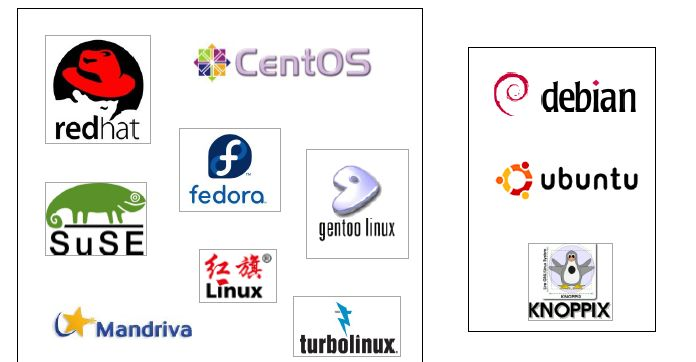
Linux目录结构

bin (binaries)存放二进制可执行文件
sbin (super user binaries)存放二进制可执行文件,只有root才能访问
etc (etcetera)存放系统配置文件
usr (unix shared resources)用于存放共享的系统资源
home 存放用户文件的根目录
root 超级用户目录
dev (devices)用于存放设备文件
lib (library)存放跟文件系统中的程序运行所需要的共享库及内核模块
mnt (mount)系统管理员安装临时文件系统的安装点
boot 存放用于系统引导时使用的各种文件
tmp (temporary)用于存放各种临时文件
var (variable)用于存放运行时需要改变数据的文件
Linux常用命令
- 命令格式:命令 -选项 参数
如:ls -la /usr - ls:显示文件和目录列表(list)
- 常用参数:
-l (long)
-a (all) 注意隐藏文件、特殊目录.和..
-t (time)
Linux命令的分类
- 内部命令:属于Shell解析器的一部分
cd 切换目录(change directory)
pwd 显示当前工作目录(print working directory)
help 帮助 - 外部命令:独立于Shell解析器之外的文件程序
ls 显示文件和目录列表(list)
mkdir 创建目录(make directoriy)
cp 复制文件或目录(copy) - 查看帮助文档
内部命令:help + 命令(help cd)
外部命令:man + 命令(man ls)
操作文件或目录常用命令
- pwd 显示当前工作目录(print working directory)
- touch 创建空文件
- mkdir 创建目录(make directoriy)
-p 父目录不存在情况下先生成父目录 (parents) - cp 复制文件或目录(copy)
-r 递归处理,将指定目录下的文件与子目录一并拷贝(recursive) - mv 移动文件或目录、文件或目录改名(move)
- rm 删除文件(remove)
-r 同时删除该目录下的所有文件(recursive)
-f 强制删除文件或目录(force) - rmdir 删除空目录(remove directoriy)
- cat显示文本文件内容 (catenate)
- more、less 分页显示文本文件内容
- head、tail查看文本中开头或结尾部分的内容
haed -n 5 a.log 查看a.log文件的前5行
tail -F b.log 循环读取(follow)
常用命令
- wc 统计文本的行数、字数、字符数(word count)
-m 统计文本字符数
-w 统计文本字数
-l 统计文本行数 - find 在文件系统中查找指定的文件
find /etc/ -name "aaa" - grep 在指定的文本文件中查找指定的字符串
- ln 建立链接文件(link)
-s 对源文件建立符号连接,而非硬连接(symbolic) - top 显示当前系统中耗费资源最多的进程
- ps 显示瞬间的进程状态
-e /-A 显示所有进程,环境变量
-f 全格式
-a 显示所有用户的所有进程(包括其它用户)
-u 按用户名和启动时间的顺序来显示进程
-x 显示无控制终端的进程 - kill 杀死一个进程
kill -9 pid - df 显示文件系统磁盘空间的使用情况
- du 显示指定的文件(目录)已使用的磁盘空间的总
-h文件大小以K,M,G为单位显示(human-readable)
-s只显示各档案大小的总合(summarize) - free 显示当前内存和交换空间的使用情况
- netstat 显示网络状态信息
-a 显示所有连接和监听端口
-t (tcp)仅显示tcp相关选项
-u (udp)仅显示udp相关选项
-n 拒绝显示别名,能显示数字的全部转化成数字。
-p 显示建立相关链接的程序名 - ifconfig 网卡网络配置详解
- ping 测试网络的连通性
备份压缩命令
- gzip 压缩(解压)文件或目录,压缩文件后缀为gz
- bzip2 压缩(解压)文件或目录,压缩文件后缀为bz2
- tar 文件、目录打(解)包
gzip命令
- 命令格式:gzip [选项] 压缩(解压缩)的文件名
-d将压缩文件解压(decompress)
-l显示压缩文件的大小,未压缩文件的大小,压缩比(list)
-v显示文件名和压缩比(verbose)
-num用指定的数字num调整压缩的速度,-1或--fast表示最快压缩方法(低压缩比),-9或--best表示最慢压缩方法(高压缩比)。系统缺省值为6
bzip2命令
- 命令格式:bzip2 [-cdz] 文档名
-c将压缩的过程产生的数据输出到屏幕上
-d解压缩的参数(decompress)
-z压缩的参数(compress)
-num 用指定的数字num调整压缩的速度,-1或--fast表示最快压缩方法(低压缩比),-9或--best表示最慢压缩方法(高压缩比)。系统缺省值为6
tar命令
-c 建立一个压缩文件的参数指令(create)
-x 解开一个压缩文件的参数指令(extract)
-z 是否需要用 gzip 压缩
-j 是否需要用 bzip2 压缩
-v 压缩的过程中显示文件(verbose)
-f 使用档名,在 f 之后要立即接档名(file)
关机/重启命令
- shutdown系统关机
-r 关机后立即重启
-h 关机后不重新启动 - halt 关机后关闭电源 shutdown -h
- reboot 重新启动 shutdown -r
快捷方式
- 查看man page(manual)等帮助文档
- 利用好Tab键
- 掌握好一些快捷键
ctrl + c(停止当前进程)
ctrl + r(查看命令历史)
ctrl + l(清屏,与clear命令作用相同)
VIM文本编辑器
- vi / vim是Unix / Linux上最常用的文本编辑器而且功能非常强大。
- 只有命令,没有菜单。
VIM工作模式
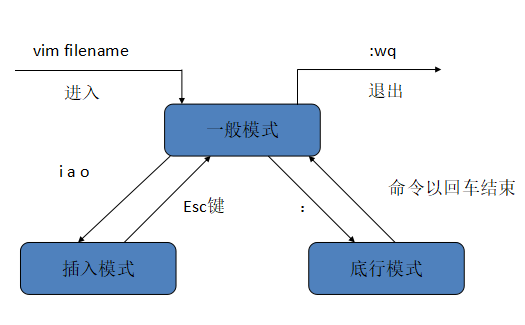
插入命令
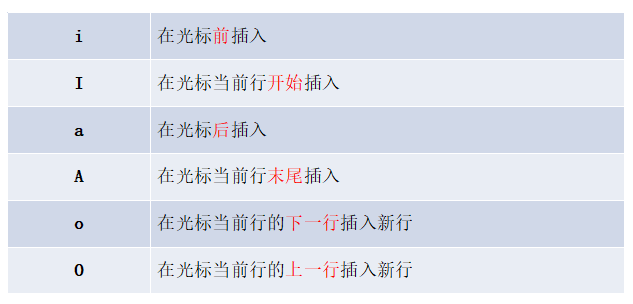
定位命令
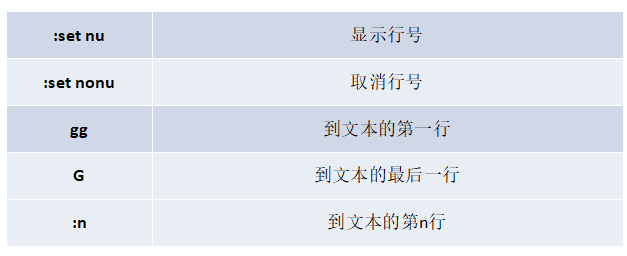
替换和取消命令

删除命令
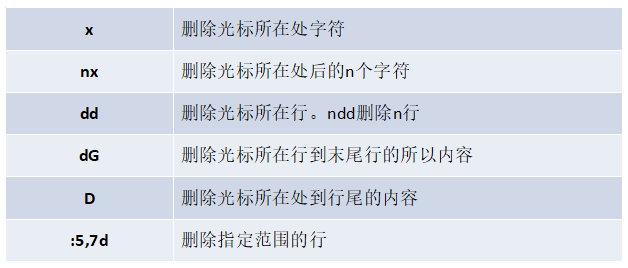
vim常用快捷键
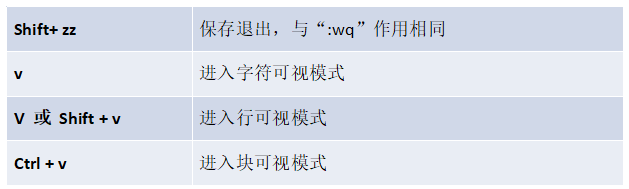
用户和组账户管理
- linux操作系统是一个多用户操作系统,它允许多用户同时登录到系统上并使用资源。系统会根据账户来区分每个用户的文件,进程,任务和工作环境,使得每个用户工作都不受干扰。
配置文件
- 保存用户信息的文件:/etc/passwd
- 保存密码的文件:/etc/shadow
- 保存用户组的文件:/etc/group
- 保存用户组密码的文件:/etc/gshadow
- 用户配置文件:/etc/default/useradd
/etc/passwd格式
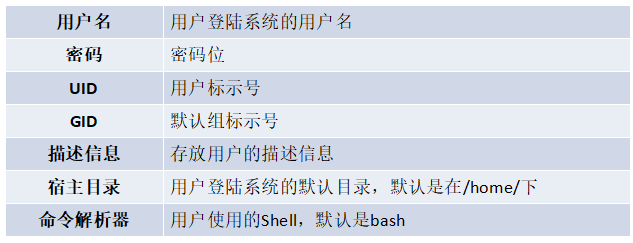
Linux用户分类
- 超级用户:(root,UID=0)
- 普通用户:(UID在500到60000)
- 伪用户:(UID在1到499)
系统和服务相关的:bin、daemon、shutdown等
进程相关的:mail、news、games等
为用户不能登陆系统,而且没有宿主目录
/etc/shadow格式
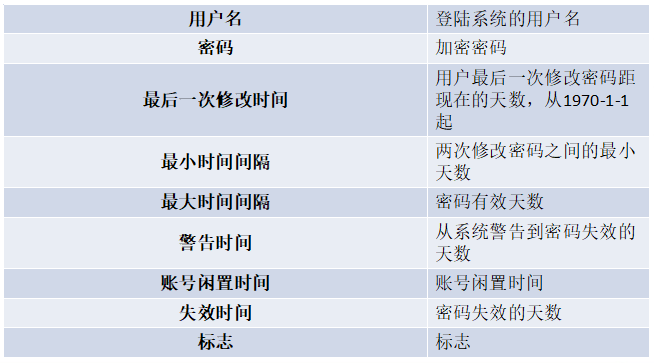
用户组
- 每个用户至少属于一个用户组
- 每个用户组可以包含多个用户
- 同一个用户组的用户享有该组共有的权限
/etc/group格式
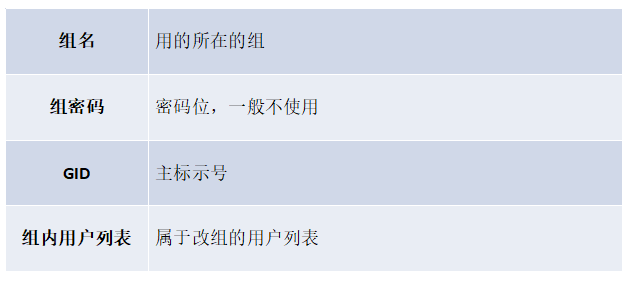
操作用户命令
-
添加用户命令:useradd
-u 指定组ID(uid)
-g 指定所属的组名(gid)
-G 指定多个组,用逗号“,”分开(Groups)
-c 用户描述(comment)
-e 失效时间(expire date) -
例子:
useradd -u 888 -g users -G sys,root -c "hr zhang" zhangsan
passwd zhangsan -
修改用户命令:usermod(user modify)
-l 修改用户名 (login)usermod -l a b(b改为a)
-g 添加组 usermod -g sys tom
-G添加多个组 usermod -G sys,root tom
–L 锁定用户账号密码(Lock)
–U 解锁用户账号(Unlock) -
删除用户命令:userdel(user delete)
-r 删除账号时同时删除目录(remove)
操作用户组命令
- 添加组:groupadd
-g 指定gid - 修改组:groupmod
-n 更改组名(new group) - 删除组:groupdel
- groups 显示用户所属组
权限管理
三种基本权限
- r 读权限(read)
- w 写权限(write)
- x 执行权限 (execute)
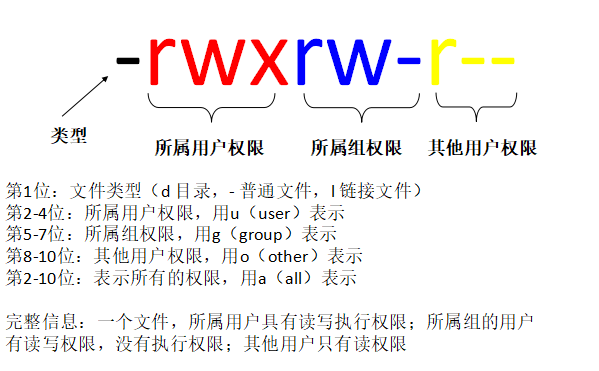
更改操作权限
- chmod修改文件权限命令(change mode)
参数:-R 下面的文件和子目录做相同权限操作(Recursive递归的)
例如:chmod u+x a.txt - 用数字来表示权限(r=4,w=2,x=1,-=0)
例如:chmod 750 b.txt
rwx用二进制表示是111,十进制4+2+1=7
r-x用二进制表示是101,十进制4+0+1=5
RPM软件包管理
- RPM是RedHat Package Manager(RedHat软件包管理工具)的缩写,这一文件格式名称虽然打上了RedHat的标志,但是其原始设计理念是开放式的,现在包括RedHat、CentOS、SUSE等Linux的分发版本都有采用,可以算是公认的行业标准了。RPM文件在Linux系统中的安装最为简便
RPM命令使用
- rpm的常用参数
i:安装应用程序(install)
e:卸载应用程序(erase)
vh:显示安装进度;(verbose hash)
U:升级软件包;(update)
qa: 显示所有已安装软件包(query all)
结合grep命令使用 - 例子:rmp -ivh gcc-c++-4.4.7-3.el6.x86_64.rpm
YUM命令
- Yum(全称为 Yellow dog Updater, Modified)是一个在Fedora和RedHat以及SUSE、CentOS中的Shell前端软件包管理器。基於RPM包管理,能够从指定的服务器自动下载RPM包并且安装,可以自动处理依赖性关系,并且一次安装所有依赖的软件包,无须繁琐地一次次下载、安装。
- 例子(需要上网,没有网络可以建本地源):
yum install gcc-c++
yum remove gcc-c++
yum update gcc-c++